win10系统出现蓝屏0x0000007B截图:
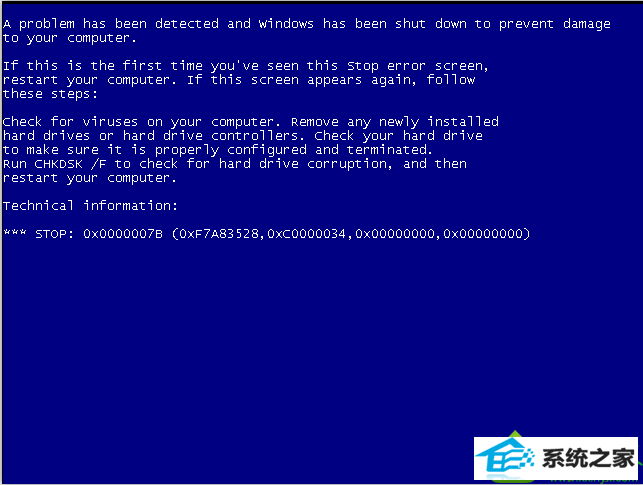
解决方案:
进Bios界面设置硬盘,不同的主板型号解决方法有所不同:u盘装系统Bios设置ide/ahci方法(多种品牌,多图)
方法一:按“dEL”进入Bios界面,依次选择Advanced--idE Configuration--sATA operation Mode--Compatible;
方法二:进入Bios,选择第二项AdVAnCE,找到AHCi项,将其关闭,保存(F10)退出即可;
方法三:进Bios设置-“Advanced”-“sATA Mode selection”-将“AHCi”改为“idE”-按F10-Y-保存并退出Bios(记注系统装完后要再改成“AHCi”)。
重装win10系统出现蓝屏0x0000007B的解决方法就跟大家分享到这里,
友情链接:
本站发布的资源仅为个人学习测试使用!不得用于任何商业用途!请支持购买微软正版软件!
如侵犯到您的版权,请通知我们!我们会第一时间处理! Copyright?2021 专注于win7系统版权所有 川ICP备128158888号-8